Le notifiche Android sono una spanna sopra le notifiche iPhone, ma non sono certamente perfette. Possono diventare un aspetto fondamentale dell’esperienza dell’utente su un dispositivo Android. Tuttavia, come in ogni sistema operativo, ci sono sempre margini di miglioramento. In questo articolo, esploreremo i modi per ottimizzare e perfezionare le notifiche sul tuo dispositivo Android in modo da rendere la tua esperienza ancora più soddisfacente.
L’Arte della Gestione delle Notifiche su Android: Ottimizza la Tua Esperienza Utente
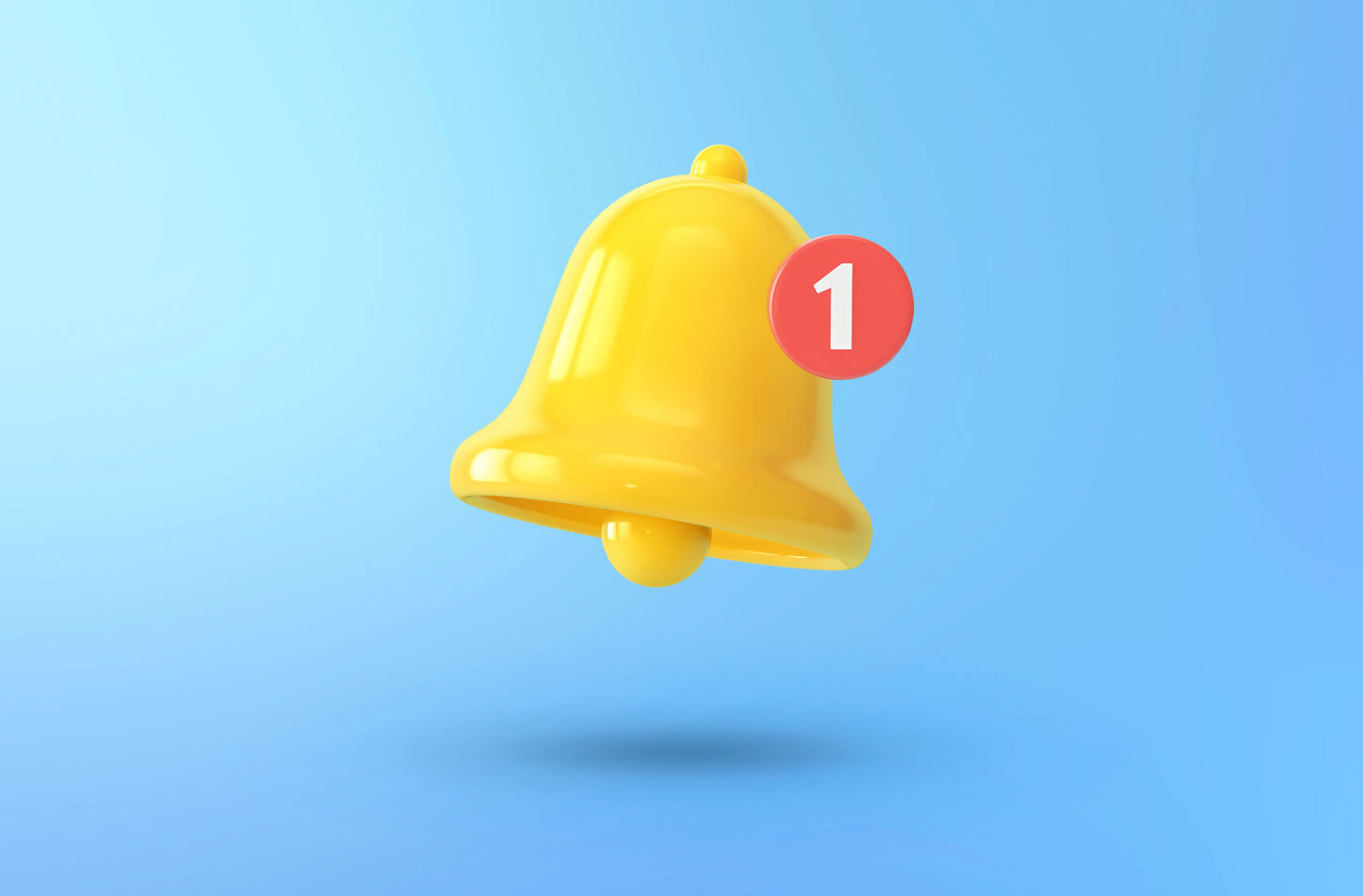
Le notifiche Android, se utilizzate in modo intelligente, possono trasformare radicalmente la tua esperienza con il tuo dispositivo. Con il loro aiuto, puoi rimanere aggiornato sulle ultime novità, ricevere messaggi importanti e gestire le tue attività quotidiane. Tuttavia, proprio come qualsiasi altra cosa, l’eccesso di notifiche può diventare fastidioso e distogliere la tua attenzione da ciò che è veramente importante.
In questo approfondimento dettagliato, esploreremo a fondo il mondo delle notifiche Android e scopriremo come puoi ottimizzare la tua esperienza utente al massimo. Non si tratta solo di ricevere o ignorare notifiche; si tratta di sfruttare appieno le funzionalità del sistema operativo Android per personalizzare e adattare le notifiche alle tue esigenze specifiche.
Immagina di poter gestire le tue notifiche in modo così efficace da ridurre al minimo le distrazioni e massimizzare la tua produttività. È possibile farlo e noi siamo qui per guidarti attraverso i passaggi necessari.
Visualizza la Cronologia delle Notifiche
Una delle cose più frustranti delle notifiche è eliminarle accidentalmente. Chi non si è mai chiesto da quale app provenisse una notifica dopo averla cancellata? O peggio ancora, chi non ha perso una notifica importante senza sapere come recuperarla? Ecco dove entra in gioco la funzione di visualizzazione della cronologia delle notifiche.
La cronologia delle notifiche è un registro dettagliato di tutte le notifiche che sono apparse sul tuo dispositivo Android nelle ultime 24 ore. È un’ottima risorsa per tenere traccia di ciò che hai perso e per recuperare notifiche importanti che potresti aver cancellato accidentalmente. Sorprendentemente, questa funzione non è sempre abilitata per impostazione predefinita, quindi dovrai fare qualche passo aggiuntivo per attivarla.
Per attivare la cronologia delle notifiche, segui questi semplici passaggi:
- Vai alle impostazioni del tuo dispositivo Android.
- Scorri verso il basso e seleziona “App e notifiche” o qualcosa di simile.
- Tocca “Notifiche”.
- Troverai l’opzione “Cronologia delle notifiche” o “Registro delle notifiche”. Attivala.
Nascondi le Icone di Notifica dalla Barra di Stato
La barra di stato e l’area notifiche sono due elementi distintivi del sistema Android. Ti permettono di tenere traccia delle notifiche in arrivo e di accedere rapidamente alle informazioni importanti. Tuttavia, con il tempo, questa barra può diventare un po’ affollata a causa delle icone di notifica delle varie app installate sul tuo dispositivo.
Per alcune app meno importanti, potresti preferire che non aggiungano ulteriori icone alla barra di stato. Fortunatamente, puoi facilmente nascondere l’icona di notifica di queste app senza dover rinunciare alle notifiche stesse. In questo modo, puoi mantenere un aspetto più pulito e organizzato nella barra di stato.
Ecco come nascondere le icone di notifica di app specifiche:
- Vai alle impostazioni del tuo dispositivo Android.
- Tocca “App e notifiche” o una voce simile.
- Seleziona “Notifiche delle app”.
- Trova l’app per cui desideri nascondere l’icona di notifica e toccala.
- Disabilita l’opzione “Icona nell’area notifiche” o simile.
Questa semplice modifica permette alle notifiche dell’app di essere ancora presenti, ma l’icona non verrà più visualizzata nella barra di stato.
Correggi le Notifiche Mancanti
Alcuni dispositivi Android, in un tentativo di risparmiare energia, possono apportare “ottimizzazioni” della batteria che vanno troppo oltre. Il risultato involontario di queste ottimizzazioni può essere la chiusura delle app in background, il che impedisce loro di inviare notifiche. Questo può essere estremamente fastidioso, specialmente se si tratta di app importanti o di messaggi urgenti.
Se hai un dispositivo Android, in particolare un modello Samsung Galaxy, potresti aver sperimentato questa fastidiosa “funzionalità”. Fortunatamente, ci sono alcune misure che puoi prendere per risolvere questo problema e assicurarti di ricevere tutte le notifiche importanti.
Ecco alcuni passaggi che puoi seguire per correggere le notifiche mancanti:
- Vai alle impostazioni del tuo dispositivo Android.
- Cerca l’opzione “Gestione dell’alimentazione” o “Ottimizzazione della batteria” e selezionala.
- Trova l’app per cui desideri garantire la ricezione delle notifiche e disattiva l’ottimizzazione della batteria per quella specifica app.
Questa modifica dovrebbe assicurarti che le app non vengano chiuse in modo eccessivo e che tu riceva tutte le notifiche in modo tempestivo.
Impedisci la Comparsa delle Notifiche
Per impostazione predefinita, la maggior parte delle notifiche Android “appariranno” sullo schermo quando vengono ricevute. Questo comportamento può essere utile per le notifiche importanti, ma può diventare fastidioso quando molte app inviano notifiche che possono interrompere il tuo flusso di lavoro o di svago.
Per fortuna, c’è una soluzione a questo problema: puoi impedire la comparsa delle notifiche sullo schermo. Invece di vedere un pop-up con il contenuto della notifica, vedrai solo un’icona nella barra di stato. Questo è particolarmente utile per le notifiche a bassa priorità che non richiedono una risposta immediata.
Ecco come disattivare la comparsa delle notifiche sullo schermo:
- Vai alle impostazioni del tuo dispositivo Android.
- Seleziona “App e notifiche” o qualcosa di simile.
- Tocca “Notifiche”.
- Trova l’app per cui desideri disattivare la comparsa delle notifiche e toccala.
- Disabilita l’opzione “Pop sullo schermo” o simile.
Dopo aver apportato questa modifica, le notifiche di quest’app appariranno solo come icone nella barra di stato, riducendo al minimo le interruzioni.
Nascondi le Notifiche Sensibili nella Schermata di Blocco
La schermata di blocco del tuo telefono Android è il primo punto di contatto con il dispositivo. Anche quando il telefono è bloccato, le persone possono comunque vedere le notifiche che arrivano. Tuttavia, potresti preferire che alcune notifiche rimangano private, specialmente se contengono informazioni sensibili.
Android ti offre due opzioni per gestire le notifiche sensibili sulla schermata di blocco:
- Nascondi tutte le “Notifiche sensibili”: Questa opzione nasconde tutte le notifiche che Android ritiene sensibili. Se scegli questa opzione, avrai meno controllo sulle notifiche specifiche da nascondere.
- Gestisci le notifiche sensibili per singole app: Con questa opzione, puoi selezionare quali app possono mostrare notifiche sensibili sulla schermata di blocco e quali no.
Ecco come gestire le notifiche sensibili sulla schermata di blocco:
- Vai alle impostazioni del tuo dispositivo Android.
- Cerca “Schermata di blocco e sicurezza” o qualcosa di simile.
- Seleziona “Notifiche sulla schermata di blocco” o simile.
- Scegli tra nascondere tutte le notifiche sensibili o gestire le notifiche per singole app.
Ricevi Promemoria per le Notifiche
Alcune notifiche potrebbero non richiedere un’azione immediata, ma è comunque importante non dimenticarsele. Android ti offre la possibilità di “posticipare” le notifiche, simile a ciò che fai con le email in Gmail. Questo ti consente di rimandare la notifica per un periodo di tempo specifico e riceverla nuovamente sul telefono in seguito. In questo modo, puoi evitare di rimuovere accidentalmente una notifica o di dimenticarla nella barra di stato.
Ecco come posticipare una notifica su Android:
- Quando ricevi una notifica, scorri verso il basso per espanderla.
- Tocca l’opzione “Posticipa” o “Rimanda”.
- Seleziona il periodo di tempo per cui desideri posticipare la notifica.
- La notifica verrà nascosta temporaneamente e riapparirà sul telefono dopo il periodo selezionato.
Questa funzione è particolarmente utile quando vuoi rimandare la lettura di un messaggio o di una notifica non urgente.
Blocca le Notifiche per il Tempo di Concentrazione
Le notifiche possono diventare una distrazione eccessiva, specialmente quando stai cercando di concentrarti su un compito importante. In questi momenti, la modalità Focus è la tua migliore amica. Questa funzione ti consente di selezionare app specifiche che possono essere temporaneamente bloccate per evitare interruzioni.
La modalità Focus è simile alla modalità Non disturbare, ma con una differenza chiave: puoi personalizzarla in base alle tue esigenze specifiche. Questo significa che puoi scegliere quali app bloccare e per quanto tempo, permettendoti di concentrarti al meglio quando ne hai bisogno.
Ecco come attivare la modalità Focus e personalizzarla:
- Vai alle impostazioni del tuo dispositivo Android.
- Cerca “Modalità Focus” o “Concentrazione” o qualcosa di simile.
- Seleziona la modalità e personalizzala in base alle tue esigenze.
- Puoi scegliere quali app bloccare durante il periodo di concentrazione e impostare il timer per il blocco.
La modalità Focus è un ottimo strumento per aumentare la tua produttività e ridurre le distrazioni quando ne hai bisogno. Tieni presente che questa funzione blocca solo le app e non interferisce con chiamate o messaggi da persone specifiche.
Conclusioni
Le notifiche Android sono generalmente molto flessibili e personalizzabili, e tutte queste opzioni sono parte del motivo per cui il sistema operativo Android è così apprezzato. Ogni utente ha la possibilità di adattare le notifiche alle proprie esigenze e preferenze, garantendo un’esperienza utente ottimale.
Assicurati di esplorare queste impostazioni e di sfruttarle appieno per massimizzare la tua produttività e ridurre le distrazioni. Con la giusta gestione delle notifiche, il tuo dispositivo Android può diventare un alleato nella tua vita quotidiana invece di una fonte di costante distrazione.
Domande Frequenti (FAQs)
1. Come posso attivare la cronologia delle notifiche su Android?
Per attivare la cronologia delle notifiche su Android, segui questi passaggi:
- Vai alle impostazioni del tuo dispositivo Android.
- Scorri verso il basso e seleziona “App e notifiche” o qualcosa di simile.
- Tocca “Notifiche”.
- Troverai l’opzione “Cronologia delle notifiche” o “Registro delle notifiche”. Attivala.
2. Quali sono le app meno importanti per cui posso nascondere le icone di notifica?
Puoi nascondere le icone di notifica per le app meno importanti o meno utilizzate per ridurre l’ingombro nella barra di stato. Scegli le app che desideri nascondere seguendo questi passaggi:
- Vai alle impostazioni del tuo dispositivo Android.
- Tocca “App e notifiche” o una voce simile.
- Seleziona “Notifiche delle app”.
- Trova l’app per cui desideri nascondere l’icona di notifica e toccala.
- Disabilita l’opzione “Icona nell’area notifiche” o simile.
3. Come faccio a ricevere promemoria per le notifiche su Android?
Puoi ricevere promemoria per le notifiche su Android posticipando la notifica per un periodo di tempo selezionato. Segui questi passaggi:
- Quando ricevi una notifica, scorri verso il basso per espanderla.
- Tocca l’opzione “Posticipa” o “Rimanda”.
- Seleziona il periodo di tempo per cui desideri posticipare la notifica.
- La notifica verrà nascosta temporaneamente e riapparirà sul telefono dopo il periodo selezionato.
4. Posso bloccare le notifiche solo per alcune app?
Sì, puoi bloccare le notifiche solo per alcune app utilizzando la modalità Focus nelle impostazioni delle notifiche. Ecco come farlo:
- Vai alle impostazioni del tuo dispositivo Android.
- Cerca “Modalità Focus” o “Concentrazione” o qualcosa di simile.
- Seleziona la modalità e personalizzala in base alle tue esigenze.
- Puoi scegliere quali app bloccare durante il periodo di concentrazione e impostare il timer per il blocco.
5. Qual è la differenza tra la modalità Focus e Non disturbare?
La modalità Focus è simile a Non disturbare ma ti consente di personalizzarla in modo più dettagliato. Mentre Non disturbare silenzia tutte le notifiche, la modalità Focus ti permette di selezionare specifiche app da bloccare durante il periodo di concentrazione, lasciando le altre notifiche attive.
